Использование инструментов Visual Studio для создания базы данных
Использование инструментов Visual Studio для создания базы данных
Существует несколько способов создания баз данных в SQL Server. С помощью набора инструментов SQL Enterprise Manager базы данных можно создавать графически или программно (с помощью команд на языке SQL). Помимо него, существует множество других внешних инструментов для создания баз данных, например Visio, который описывается далее в главе.
Visual Studio .NET также содержит очень удобный инструмент для работы с базами данных SQL Server. Он входит в состав нового компонента Server Explorer, который предназначен для централизованного управления всеми видами серверного программного обеспечения. Для создания базы данных SQL Server с помощью компонента Server Explorer выполните перечисленные ниже действия.
1. Запустите интегрированную среду разработки Visual Studio .NET, выбрав команду меню Start?Programs?Microsoft Visual Studio .NET?Microsoft Visual Studio .NET.
2. В левой части окна Visual Studio .NET откройте окно Server Explorer, выбрав команду меню View?Server Explorer (учтите, что эта вкладка может иметь горизонтальную или вертикальную ориентацию).
3. В этом окне раскройте узел Servers, найдите ваш компьютер, а затем раскройте узел SQL Servers и найдите в нем экземпляр SQL Server, который установлен на вашем компьютере, как показано на рис. 1.1.
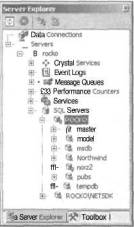
РИС. 1.1. Вкладка Server Explorer интегрированной среды разработки Visual Studio .NET, с помощью которой можно централизованно управлять серверными процессами
4. Для создания новой базы данных щелкните правой кнопкой мыши на имени экземпляра SQL Server, который установлен на вашем компьютере. На рис. 1.1 показан компьютер ROCKO, хотя ваш компьютер может иметь совершенно другое имя. В контекстном меню выберите команду New Database (Создать новую базу данных).
5. На экране появится диалоговое окно Create Database (Создать базу данных). Введите в нем имя базы данных Novelty и щелкните на кнопке OK.
6. После этого в окне Server Explorer появится новая база данных Novelty. При раскрытии узла этой базы данных будут отображены следующие категории объектов базы данных:
• Database Diagrams (Диаграммы базы данных);
• Tables (Таблицы);
• Views (Представления);
• Stored Procedures (Хранимые процедуры);
• Functions (Функции).
Для использования базы данных нужно создать в ней хотя бы одну таблицу. Для этого выполните перечисленные ниже действия.
1. В окне Server Explorer щелкните правой кнопкой мыши на узле Tables базы данных Novelty, а затем из контекстного меню выберите команду New Table (Создать таблицу).
2. После этого в окне Visual Studio .NET появится диалоговое окно для создания структуры новой таблицы. Создайте таблицу tblCustomer с перечисленными ниже определениями полей.
Имя поля Тип данных Длина Наличие неопределенных значений ID int* 4 Нет FirstName varchar 20 Да LastName varchar 30 Да Company varchar 50 Да Address varchar 50 Да City varchar 30 Да State char 2 Да PostalCode varchar 9 Да Phone varchar 15 Да Fax varchar 15 Да E-mail varchar 100 ДаУчтите, что поле ID используется для идентификаторов, т.е., оно содержит уникальное целое число для каждой строки данной таблицы.
3. После ввода этих определений таблица будет иметь вид, показанный на рис. 1.2.
4. Щелкните на поле ID и выберите команду меню Diagram?Set Primary Key (Диаграмма?Создать первичный ключ). Благодаря этому все значения данного поля будут уникальны, т.е. все клиенты будут иметь разные идентификаторы. (Более подробные сведения о первичных ключах приводятся в следующем разделе.)
5. Далее нужно указать, что поле ID используется в SQL Server в целях автоматической генерации идентификационных номеров для клиентов. Для этого щелкните правой кнопкой мыши на окне с определением таблицы и выберите в контекстном окне Indexes/Keys (Индексы/ключи).
6. После этого на экране появится диалоговое окно Property Pages (Страницы свойств) со вкладкой Indexes/Keys. Выберите вкладку Tables (Таблицы) со свойствами таблицы.
7. В списке Table Identity Column (Поле таблицы с идентификаторами) выберите поле ID.
8. Щелкните на кнопке Close (Закрыть).
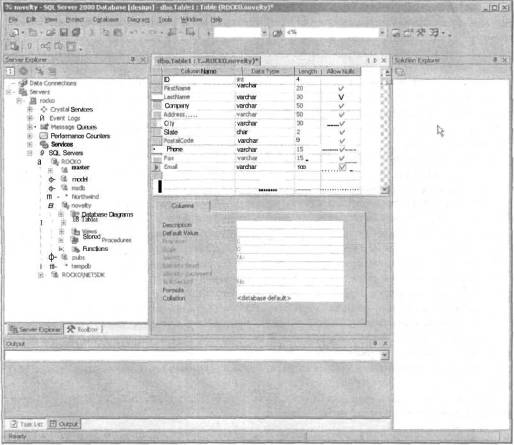
РИС. 1.2. Создание определения таблицы с помощью Visual Studio .NET
9. Выберите команду меню File?Save Table1 (Файл?Сохранить таблицу Table1). В диалоговом окне Choose Name (Выбрать имя) введите имя tblCustomer и щелкните на кнопке OK. Обратите внимание, что после сохранения таблицы ее имя появится в списке таблиц базы данных Novelty в окне компонента Server Explorer.
Более 800 000 книг и аудиокниг! 📚
Получи 2 месяца Литрес Подписки в подарок и наслаждайся неограниченным чтением
ПОЛУЧИТЬ ПОДАРОКЧитайте также
7.8. Использование базы данных: random, генатом, найтивсе
7.8. Использование базы данных: random, генатом, найтивсе Во всех программах, которые рассматривались до сих пор, база данных использовалась лишь для хранения фактов и правил, с помощью которых определяются предикаты. Можно использовать базу данных и для хранения обычных
Использование программы SQLServer Enterprise Manager для создания таблиц базы данных SQL Server
Использование программы SQLServer Enterprise Manager для создания таблиц базы данных SQL Server После создания базы данных необходимо создать в ней таблицы. Для этого с помощью программы SQL Server Enterprise Manager выполните ряд действий.1. В окне Microsoft SQL Servers программы SQL Server Enterprise Manager щелкните на
ГЛАВА 8 Работа с проектом базы данных среде Visual Studio .NET
ГЛАВА 8 Работа с проектом базы данных среде Visual Studio .NET Проект базы данных — это особый тип проекта Visual Studio .NET, предназначенный для создания и управления SQL-сценариями баз данных.Чтобы разработка приложений для работы с базами данных была проще и удобнее, в последнюю
Возможности Visual Studio 2005
Возможности Visual Studio 2005 Как и следует ожидать, Visual Studio 2005 содержит все необходимые средства проектирования, средства доступа к базам данных, утилиты обзора проектов и объектов, а также интегрированную систему справки. Но, в отличие от средств разработки, которые были
Использование аргументов командной строки в Visual Studio 2005
Использование аргументов командной строки в Visual Studio 2005 Конечный пользователь указывает аргументы командной строки при запуске программы. В процессе разработки приложения вы можете указать флаги командной строки с целью тестирования программы. Чтобы сделать это в Visual
Реализация интерфейсов в Visual Studio 2005
Реализация интерфейсов в Visual Studio 2005 Программирование на основе интерфейсов – это мощная техника программирования, но процесс реализации интерфейсов может предполагать ввод программного кода вручную в очень больших объемах. Поскольку интерфейсы представляют собой
Файлы конфигурации и Visual Studio 2005
Файлы конфигурации и Visual Studio 2005 Вы, конечно, можете всегда создавать XML-файлы конфигурации вручную с помощью своего любимого текстового редактора, но Visual Studio 2005 позволяет создать файл конфигурации в процессе построения программы-клиента. Для примера загрузите в Visual Studio
Назначение строгого имени в Visual Studio 2005
Назначение строгого имени в Visual Studio 2005 Перед тем как установить CarLibrary.dll в структуру GAC, заметим, что Visual Studio 2005 позволяет указать место расположения файла *.snk на странице Properties (Свойства) проекта (в Visual Studio 2005 такой подход оказывается более предпочтительным, поскольку при
Файл AssemblyInfo.cs в Visual Studio 2005
Файл AssemblyInfo.cs в Visual Studio 2005 По умолчанию Visual Studio 2005 генерирует файл с именем AssemblyInfo.cs (рис. 12.9). Рис. 12.9. Файл AssemblyInfo.csЭтот файл является удобным местом для хранения атрибутов, которые должны применяться на уровне компоновочного блока. В табл. 12.4 приводится список некоторых
Генерирование ресурсов в Visual Studio 2005
Генерирование ресурсов в Visual Studio 2005 С файлами *.resx и *.resources можно, конечно, работать вручную в командной строке, но Visual Studio 2005 предлагает средства автоматизации создания и встраивания ресурсов в проект. Для примера создайте новое приложение Windows Forms, назвав его MyResourcesWinApp.
Соединение с базой данных в Visual Studio 2005
Соединение с базой данных в Visual Studio 2005 Итак, база данных Cars создана, и вы можете установить соединение с этой базой данных из Visual Studio 2005. Это позволит просматривать и редактировать различные объекты базы данных в среде разработки Visual Studio 2005. Используя меню View, откройте окно
Создание Web-сервиса XML в Visual Studio 2005
Создание Web-сервиса XML в Visual Studio 2005 Создав Web-сервис XML вручную, давайте посмотрим, как это делается в Visual Studio 2005. Выбрав File?New?Web Site из меню, создайте новый C#-проект Web-сервиса XML с именем MagicEightBallWebService и сохраните этот проект на своем локальном диске (рис. 25.3).Замечание. Как и в
Взаимодействие с UDDI в Visual Studio 2005
Взаимодействие с UDDI в Visual Studio 2005 Вспомните о том, что диалоговое окно Add Web Reference позволяет не только получить список всех Web-сервисов XML, размещенных на вашей локальной машине (а также по известному URL), но и предъявить запрос к UDDI-серверу. Как правило, вы имеете на выбор
Что нового в Visual Studio .NET 2005
Что нового в Visual Studio .NET 2005 Если у вас уже был опыт программирования под Visual Studio .NET 2003, то вы заметите, что на панели инструментов появились новые элементы управления. Они будут рассматриваться в главе, посвященной элементам управления. При разработке дизайна приложения